Bazı kişiler için Apple cihazlarında ekran kaydı yapmak büyük bir zevk olsa da, bazı kişiler için pek gerekli bir özellik değildir. Şimdiki yazımda size, ekran videosu kaydını yapmak isteyen kullanıcılar için gerekli bilgileri ve nasıl yapılacağından bahsedeceğim.
Eskiden iPhone’da ekran videosu çekmek için cihazınızı bilgisayarınıza bağlamanız, Quick Time veya bir başka yazılım kullanmanız gerekirdi. Apple’ın artan yazılım güncellemeleri sonrasında bu işlemi yapmak çok kolaylaştı.
Apple iPhone ve iPod Touch cihazınızda iOS 12 veya sonraki bir sürümü, iPad’de ise iPadOS yüklü ise, ekran kaydı oluşturabilir ve ses yakalayabilirsiniz. Bunun için aşağıdaki adımları yapmanız yeterli olacaktır:
Ekranınızı Kaydetme
|
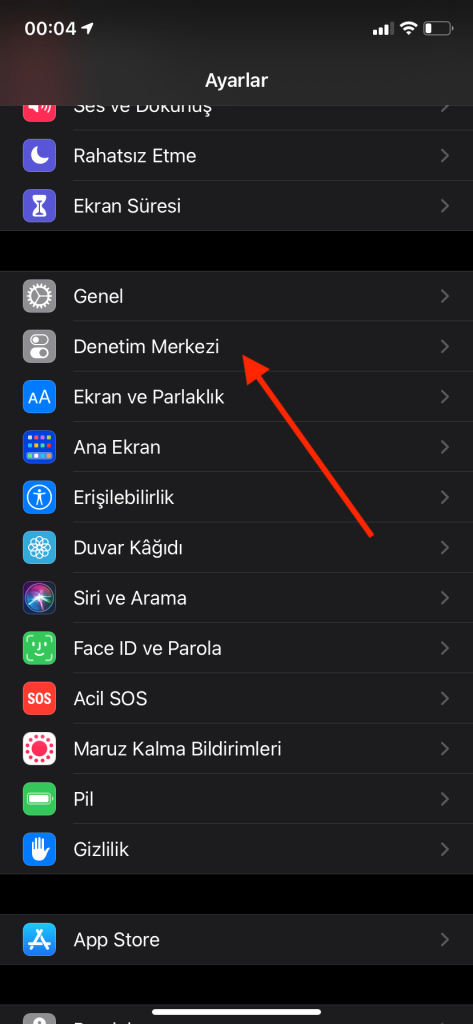 |
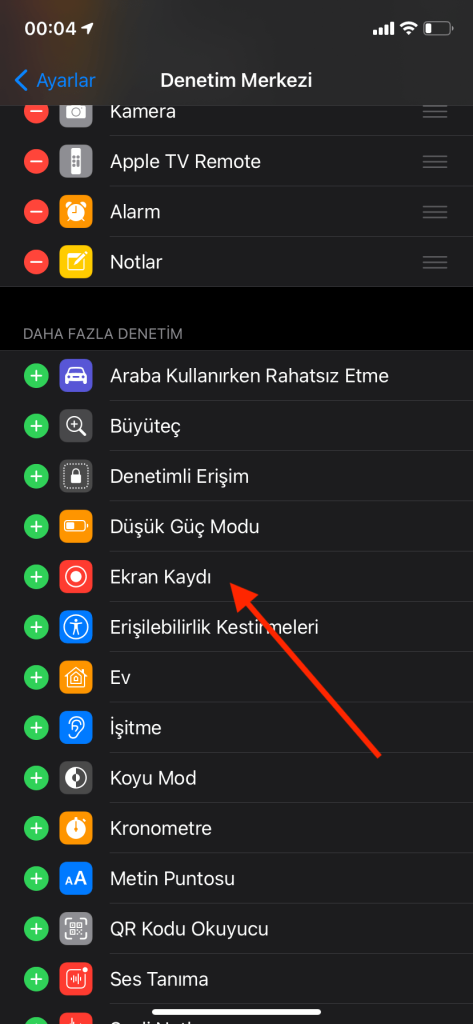 |
| 2. Denetim merkezini açmak için takip edebileceğiniz adımlar ise; iPhone X veya sonraki modellerinde ya da iOS 12 veya sonraki bir sürümü veya iPadOS yüklü iPad’de ekranın sağ üst köşesinden aşağı doğru kaydırın. iPhone SE (2. nesil) modeli, iPhone 8 veya önceki modelleri ya da iPod Touch’ta herhangi bir ekranın alt kenarından yukarı doğru kaydırın. Kapatmak için de, ekranın üst kısmına dokunun veya Ana Ekran düğmesine basın. | 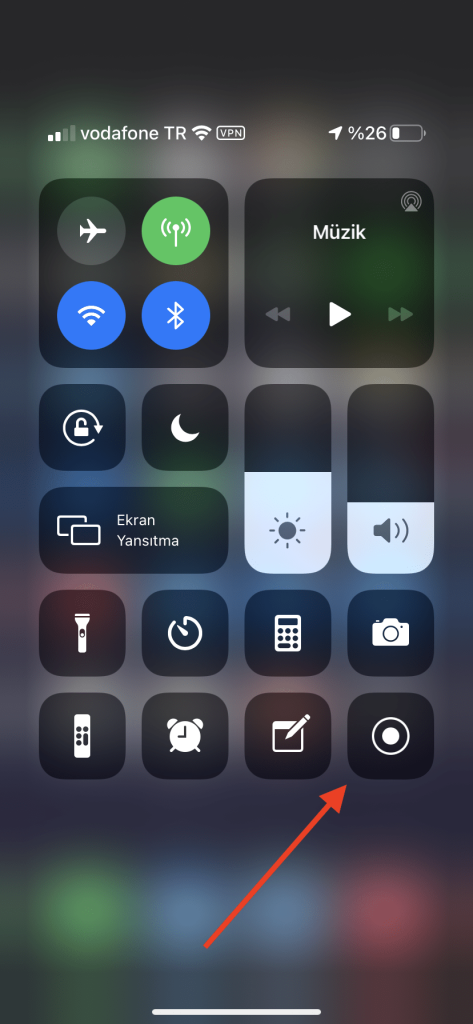 |
| 3. |
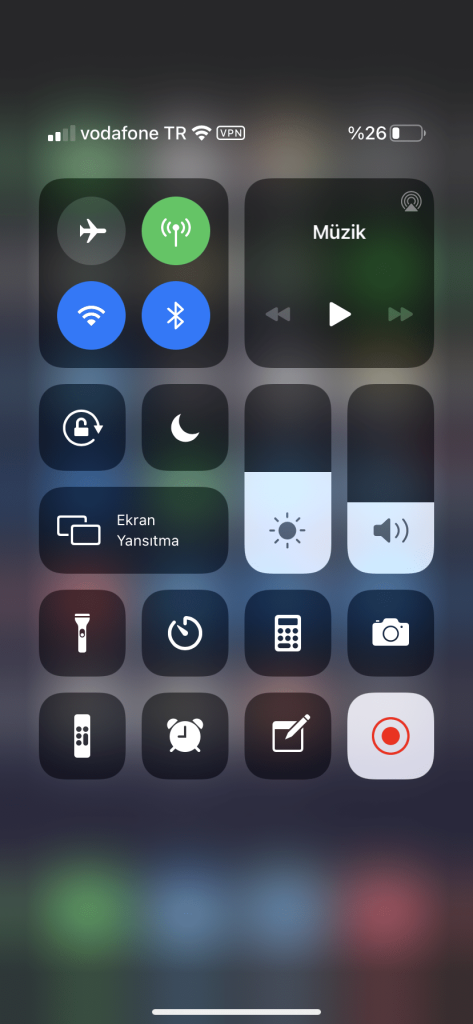 |
| 4. Daha sonra kayıt yapmak istediğiniz ana ekrandaki işlemlerinize başlayın. İşlemleriniz bittikten sonra kaydı durdurmak için, Denetim Merkezini açın ve |
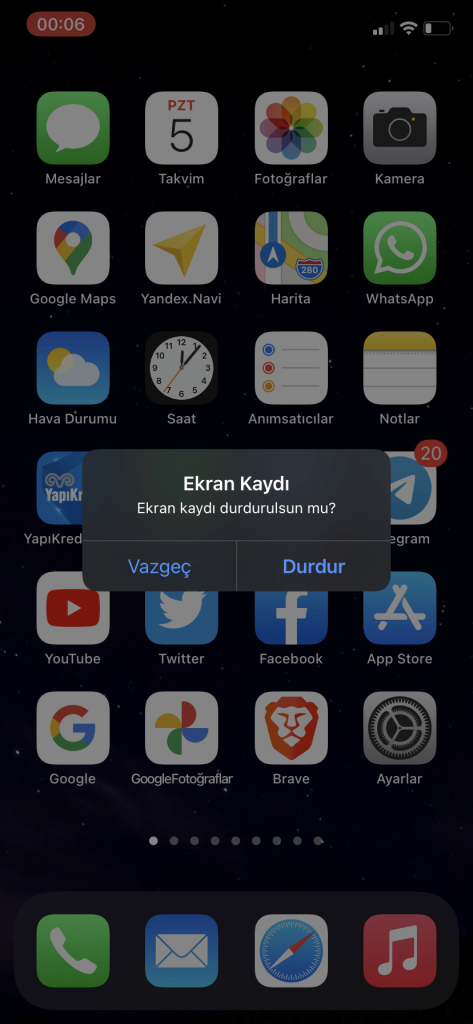 |
5. Fotoğraflar’a gidin, sonra ekran kaydınızı seçin.Bazı uygulamalar ses kaydı yapmanıza izin vermeyebilir. Aynı anda hem ekran kaydı yapıp hem ekran yansıtma özelliğini kullanamazsınız.
Ekran Kaydı özelliğini kapatmak için;
Ayarlar >Denetim Merkezi > Denetimleri Özelleştir’e gidin ve Ekran Kaydı’nın yanındaki simgesine dokunun. Daha sonra ana ekranınıza dönün.
Yine de sorunuz olursa, yorum kısmına belirtirseniz, en kısa sürede dönüş yapabiliriz.


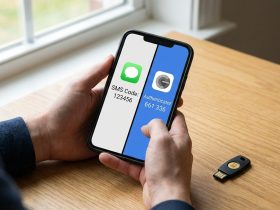

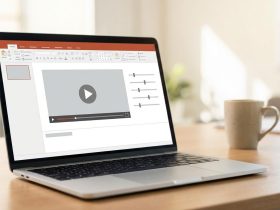









Cevap ver